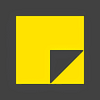シンプルな付箋アプリ
シンプルな付箋アプリ
票: (8票)
プログラムライセンス: 無料
次のOSで利用可能: Windows
票:
プログラムライセンス
(8票)
無料
次のOSで利用可能:
Windows
高評価
- 異なるタイピングオプションと背景色を選択できます。
- メモやリマインダーを作成、整理するのに便利な機能。
- すべてのデバイスでメモの変更を同期します。
- ダークモードでの動作。
- 個人的な使用や専門的な使用に適しています。
低評価
- 他のメモアプリと同様。
- Windows アカウントが必要。
- Windowsデバイス間でのみ同期されます。
Microsoft Sticky Notesは、Windowsデバイス上でメモの作成と整理を支援するために設計されたユーティリティツールです。これまで実際に付箋紙を使ったことがあれば、その体験をコンピューターやタブレットで再現することができます。このツールは使いやすく、あなたの生活のすべてを記録するのに役立ちます。
Microsoft Sticky Notesでは、メモをどのように書くかを選択できます。キーボードを使ってプロフェッショナルなメモを作成することもできますが、デバイスのタッチパッドを使ってメモを書くことも同じくらい簡単です。タッチパッドを使えば、メモに添えて小さな絵を描くこともできます。後で調べたいことを思い出したいときや、くだらないメモを残すのが好きなときに便利です。このツールでは、背景や書式を変更することもできます。個人的なメモにはピンク、仕事上のメモには黄色など、生活の部分によって色を使い分けるとよいでしょう。Microsoft Sticky Notesは、ToDoリストの項目を消すために、箇条書きやボックスを追加するオプションがあります。
Windowsを使用する複数のデバイスをお持ちの場合、Microsoft Sticky Notesがそれらのデバイス間でメモを同期することができますので、気に入っていただけると思います。それぞれのデバイスで同じアカウントにサインインし、使用する必要があります。デバイス上でこのツールを開くと、最近保存した変更や新しいメモを見つけることができます。このツールのもう一つの利点は、ダークモードで動作することです。これは、背景を黒くして、書いたものを白くするもので、条件によっては見やすくなります。
しかし、すべてのユーザーがMicrosoft Sticky Notesを気に入っているわけではありません。Windowsデバイスでしか使えないことを嫌がる人もいました。Windows PCとiPhoneをお持ちの場合、デバイス間でノートを手動で移動させる必要があります。また、Windowsアカウントを使用するか、アカウントを持っていない場合は設定する必要があります。Windowsでは、電話番号とアカウントの紐付けを求められるようになりました。これによって、紛失したパスワードを後で見つけて変更することが簡単になりますが、電話番号を教えるのは好きではないかもしれません。他のメモアプリがやっているようなことは、あまりできないことを覚えておいてください。
Microsoft Sticky Notesは、メモを記録するための2つの方法も提供しています。メモを保存して閉じると、それを背景の任意の場所に移動させることができます。また、メモリストに保存すれば、すべてのメモを一カ所で見ることができます。どのようにメモを保存しても、Microsoft Sticky Notesを使用するのが好きになるでしょう。
高評価
- 異なるタイピングオプションと背景色を選択できます。
- メモやリマインダーを作成、整理するのに便利な機能。
- すべてのデバイスでメモの変更を同期します。
- ダークモードでの動作。
- 個人的な使用や専門的な使用に適しています。
低評価
- 他のメモアプリと同様。
- Windows アカウントが必要。
- Windowsデバイス間でのみ同期されます。